新版本本:移动宽带自助手册(客户版本).doc
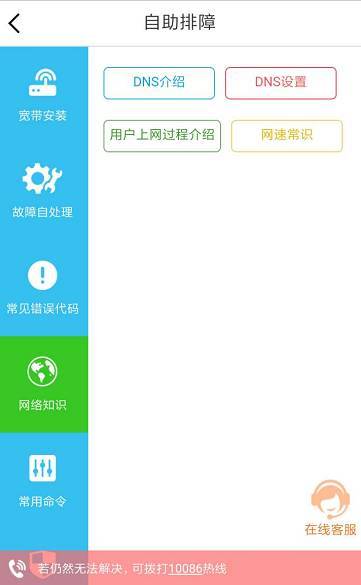
移动社区宽带用户自助手册移动社区宽带用户自助手册1简介2一、个人宽带售后服务21.1报告失败21.2安装和迁移21.3网络速度和带宽描述2二、宽带安装部分3概述32.1硬件设备连接32.2 NIC安装,设置和查询32.2.1 NIC状态查询32.2.2禁用和启用NIC操作42.2.3安装网卡和驱动程序52.3拨号程序设置步骤62.3.1创建新连接62.3.2选择PPPOE拨号方法72.3.3填写连接名称82.3.4输入帐户名和密码82.3.5完成设置9三、故障排除部分10 3.1无法连接到Internet 10 3.2无法打开网页11 [k15]2.1无法打开某些网页11 [k15]2.2无法打开所有网页11 3.3互联网速度慢11 3.4互联网经常不可用选择12 3.4.1基本故障排除原则12 3.4.2独立测试和检查方法12 3.5其他症状12 3.5.1为什么我的右下角计算机提示“本地连接受限制或没有连接”? 12 3.5.3为什么上网后计算机无缘无故地崩溃,程序非法运行和自动关机? 14 3.6故障代码列表14 3.6.1错误691用户名称和密码错误14 3.6.2错误678远程计算机没有响应15 3.6.3错误769找不到指定的目标16 3.6.4错误734 PPP连接控制协议中止17 3.6.5错误718连接超时等待来自远程计算机的有效响应17 3.6.6错误606拨号网络网络无法连接到所需的设备端口17 3.6.7错误645网卡无法正确响应17 3.6.8错误720拨号网络无法协调网络中服务器的协议设置17四、如何在Vista下建立拨号连接17简介随着移动电话的普及和Internet的迅速发展,2000年1月,由国务院同意,商务部信息产业部批准成立中国电信,中国联通和中国网通,成为中国的另一家计算机互联网的国际互连单位,从而在中国建立了另一个独立的公用计算机互联网平台-** *。
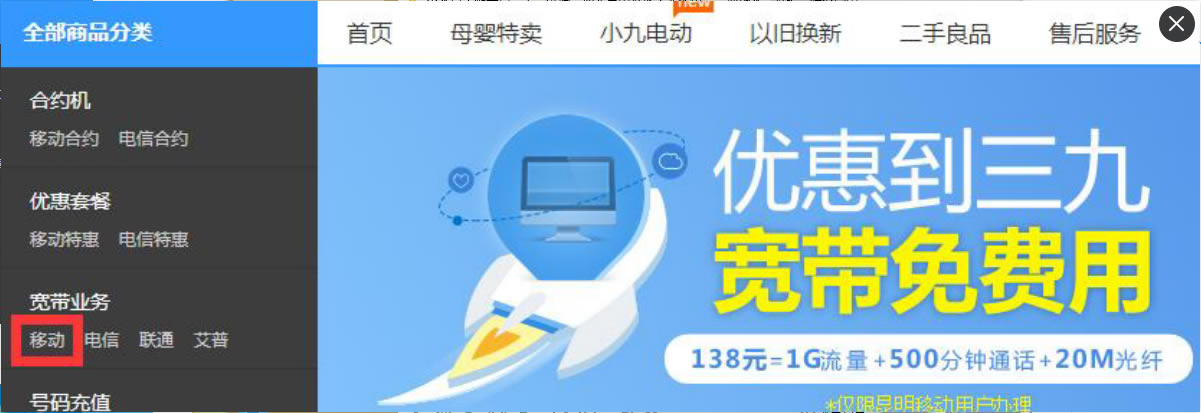
***互联网是全国唯一的国际出口带宽,以移动光纤传输骨干网为传输平台,宽带IP为新一代电信基础设施网络的核心技术,可为客户提供完整的服务。范围广泛的Internet服务,具有更先进的数字技术,高速互连。 *** Internet不仅提供固定电话拨号Internet访问,专用线Internet访问,宽带访问(LAN),带宽批发,IDC和一系列传统的Internet窄带宽带服务,还提供IP电话和移动Internet访问(包括WAP Internet访问)与无线数据通信紧密相关的一系列服务,例如无线局域网(WLAN),虚拟专用网,GPRS骨干网传输等,可以满足人们在通信,电子商务,信息浏览,娱乐等各个方面,使全球化,全面个性化的沟通得到了根本保证。移动互联网将彻底改变您的生活,让您享受免费,便捷,快速和高效的移动生活方式。它将为我们带来无与伦比的随时随地交流的自由,以便我们可以体验“无极限交流”的真正含义。个人宽带售后服务报告失败。当您遇到宽带互联网访问问题时,如果在参考本手册的常见问题处理部分后仍无法解决问题,请拨打移动个人宽带故障报告号码________,移动公司的技术人员会及时与您联系,并为您解决。1.2安装和重新安置完成宽带服务的安装申请或重新安置程序后,移动公司的技术人员将与您约好时间进行现场安装和调试。
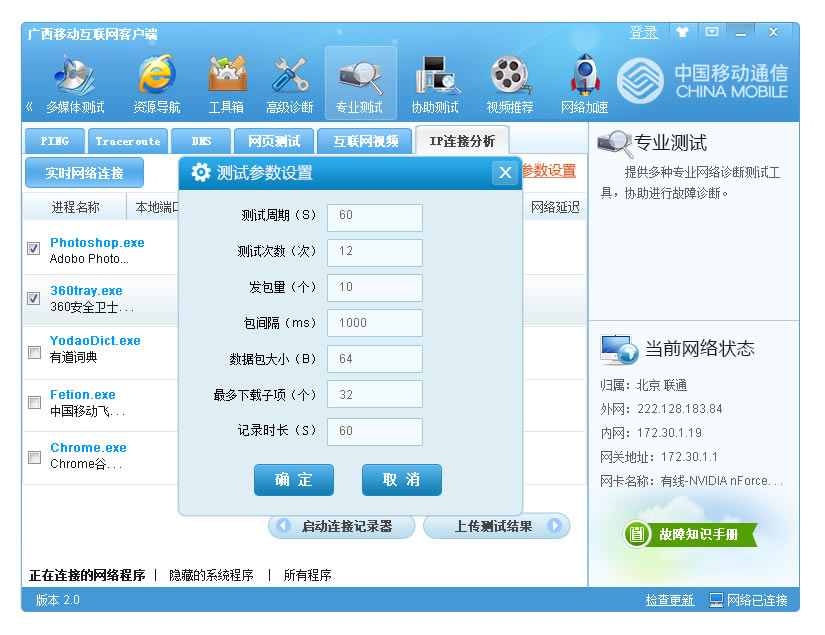
1.3 Internet的速度和带宽表明Internet与传统的交换网络不同,客户使用的实际网络带宽正在动态变化,这主要取决于骨干带宽,运营商提供给运营商的接入带宽。客户以及客户访问的内容提供商的带宽。当一家移动公司向客户提供宽带服务时,它有望将线路速率推到最高。最大下行链路速率是仅客户终端(不包括在内)与数字集线器或园区交换机之间的线路和设备可以支持的最大信息传输容量。这是客户在理想的网络条件下可以访问的最高速率。不承诺达到最高速率的时间段和时间比例。宽带安装部分概述南京移动的个人宽带服务采用PPPOE拨号模式。成功处理该服务后,用户可以获得相应的帐户密码,然后按照以下步骤进行正确设置以享受上网的乐趣。硬件设备连接硬件连接:将宽带网络电缆插入计算机网卡。2.2网卡安装,设置和查询[k5]2.1网卡状态查询以WindowsXP系统为例,介绍操作步骤:2.[k5]1.1右键单击选择在“我的电脑”->“属性”->“硬件”中,打开以下界面:2.[k5]1.2单击“设备管理器”后,在以下界面中检查网络适配器的工作状态:例如网卡上没有问号,感叹号或红叉表示硬件正常工作。如果有问号或感叹号,或者什么都没有,则表示网卡驱动程序未正确安装。请重新安装网卡驱动程序。要禁用和启用网卡,请按照“网卡状态查询”的步骤进入“设备管理”窗口,右键单击网卡,然后在弹出的右键菜单上禁用并启用它。禁用:启用:网卡和驱动程序安装在Windows XP下。如果网卡有问题,则需要重新安装网卡驱动程序。网卡分为集成网卡和单独配置的网卡。右键单击“我的电脑”->“属性”->“硬件”->“设备管理器”,在“操作”中选择“扫描硬件更改”,然后根据提示执行相应的操作。 *以上步骤仅供参考,
本文来自本站,转载请注明本文网址:
http://www.pc-fly.com/a/tongxingongju/article-337888-1.html
……